全省许多地区尝试开展录播课堂系统教学
近年来,信息化设备已在全国、全省许多地区教育教学领域中普遍使用,当前,教育正处于改革发展的关键时期,也是教育信息化建设和发展的关键时期,积极引入新的课堂教学模式,真正实现新课改提出的以学生为中心的教学模式,是适应当前教育改革和发展的要求,也是教育信息化发展的趋势。
为了促进教师的专业化成长,北京市四中利用学校先进的教学录播系统,积极推进“一师一优课,一课一名师”活动。为推进全校教育信息化的步伐,加大信息化环境建设力度,充分发挥“录播系统”新媒体新技术在教学中的广泛应用,促进教师教学方法和教学方式的转变, 2017年5月18日下午,北京市四中学电教室组织全体教师进行了录播教室操作培训。录播教室的安装技术人员受邀主持了这次培训活动,培训从整个课堂录播系统的开启,到操作规范,应用以及到录播教室的维护、保养等让老师们了解到了录播系统的强大的功能,教师们也提出了自己心中的疑惑,安装技术人员均进行了耐心细致的解答。
学校教科室根据2017年度“一师一优课,一课一名师”活动的要求,结合本校“本周我主讲” 活动进行了详细的安排,教科室要求每位教师能够根据自己所带学科的特点,能够科学合理地利用多媒体课件辅助教学,要求每人精心准备一节课进行录制。同时,听课的老师坐在主控中心参与听课,不干扰录播系统录制,也能边听边评。
延伸阅读:解析高校数字化校园建设目标
随着国家对加强信息化技术促进教育改革的重视,高校数字化校园建设也越来越受欢迎。
数字化校园建设意义就是将校园内的各项资源进行数字化信息化网络化,构成一个数字空间整体,实现统一管理、统一维护等,数字化校园涵括了学校的设备、教室、图书、课件、教学、教研、办公、生活等所有方面。数字化校园将会是学校展现在公众面前的一张名片,向全国乃至世界展示的一道桥梁,建设数字化校园,完成教育信息化,加强校园管理,提高教学质量,将会是众院校未来的发展方向,下面就介绍一下数字化校园建设目标。统一性:数字化校园能够将电子图书馆系统、数字化教学系统、校园管理平台系统、网络视频会议系统、校园一卡通系统、校园安保监控系统、校园消防系统等众多模块进行有机的整合为一体,实现校园教学、生活、学习、管理、安全等方面的统一管理统一应用。
共享性:建立相应的数字化平台,实现校园内的信息共享、资源共享、文件共享、课件共享等方面,满足校园教学活动更好开展的需求。先进性:数字化校园建设只有采用先进、成熟的技术,才能让整套系统具有更好的运行效果、更长久的使用寿命和更简单的设备维护。
扩展性:现在信息科技技术日星月异,每天都在进步,每天都有过时的产品或技术被淘汰,为了让系统很好的运行,必然会用新产品替代旧技术,所以整套数字化校园建设方案要有很好的扩展性,能够在日后有新需求时很好更方面的进行软、硬件的扩展。节能性:国家倡导节能环保,所以整套系统中设备的采用方面应确保具备高使用率、低能耗、节约能源等。性价比:在保证上述的性能良好的情况下,建设过程中采用高性价比的产品或系统会让学校减轻不少的负担。
总之,按照各自学校的特色和需求规划数字化校园建设方案,量体裁衣,适合自己的才是最好的,才能更好的为学校师生服务。
阅读本文的人还阅读了:无线录播主机的使用说明书
一、无线录播主机8800w的简介
1、无线录播主机8800w的外观: 图1-1无线录播主机的8800W的外观2、无线录播主机8800W左侧和后面板接口如图1-2所示。
图 1 2 8800W左侧与后面板接口左侧和后面板接口说明如表1-1所示。
8800W可录制四路资源模式画面和一路导播画面,支持两机位和三机位应用。注意,这里所称机位特指无线摄像机。进一步细分出两个型号8800W和8801W,分别对应接入两台和三台无线摄像机的应用场合。
两个型号的硬件完全相同,只是配备的软件版本有所区别。四路输入视频源与画面编号的对应关系如表1-2所示。 表 1 1 8800W无线录播主机的接口说明 标记描述USB可外接U盘等进行视频导出、设备升级等VGA IN和HDMI 1VGA和HDMI输入接口,只能二选一使用VGA LP和 HDMI 1LPVGA IN和HDMI 1接口输入信号的环出 HDMI 2HDMI输入接口,在三机位无线录播应用中无效HDMI OUTHDMI输出接口,输出本机导播画面或解码画面MICMIC音频输入,卡侬接口(带48V幻象供电)AUDIOLINE音频输入,双声道RCA接口ETH、 DBUG、 DC12VRJ45网口、调试串口、直流电源输入接口 表 1 2 视频源与资源画面编号 编号两机位(8800W)三机位(8801W)视频1教师电脑VGA信号(VGAIN和HDMI 1接口二选一)视频2无线网络摄像机(教师特写)视频3无线网络摄像机(学生特写)视频4专业摄像机或DV (HDMI 2接口)无线网络摄像机(教师或学生全景)二、无线录播主机的触摸屏操作 无线录播主机自带触摸屏,方便进行操作和控制。 。
2.1 画面预览与视频录制 按钮[视频1]、[视频2]、[视频3]、[视频4]分别对应四路视频输入画面(具体含义请参考表1-2),点击这些按钮后,导播输出切换到相应画面。导播画面的构图方式与选定的导播画面模式有关。点击[录制]按钮,该按钮变为[录制中],系统开始录制,在画面预览区域的右上角显示录制倒计时。
录制结束时间(=录制开始时间+录制时长)到或录制任务被提前停止时,录制结束,系统生成视频文件。暂停或继续操作并不会影响录制结束时间。
2.2 设置导播画面模式 画面模式规定了导播画面的构成方式。在多画面、画中画模式下,切换对象是占据空间较大的主画面,或者左边画面(等画面),或左上角的画面(均匀四分屏)。例如主画面画中画(子画面)等画面(右边)视频122视频211视频321视频411这里的等画面模式实际上是二分屏,不是单画面下教师与站立学生的等画面设置。
实际中视频4常常没有接信号(例如2机位应用),若选四分屏则空缺第4路画面,此时选用三分屏模式更为合适。
2.3 设置录制参数
2.4 视频导出 U盘(或移动硬盘)分区格式支持FAT32与NTFS。在导出视频时应注意,只有在出现“文件已全部导出”的提示后才能拔出U盘,否则可能引起导出失败。导出时的模式选择只对双模式录制视频有效。
只能预览电影模式录制或双模式录制下的电影视频。删除操作将会彻底清除选定文件,无法恢复。
2.5 设备维护 l 升级文件应存放在U盘根目录下,插入录播主机USB口后,点击[设备升级]。
三、无线录播主机使用注意事项 使用直流电源规格为DC 12V/5A连接有线视频源VGA IN和HDMI 1接口,只能选用其一。系统可以自动识别并选用有信号输入的接口,如果两个接口同时接有信号,则选用VGA IN接口。
输入视频分辨率最大支持1920×1080,可自适应常规电脑信号输出分辨率。HDMI 2接口, 只能用于二机位场合,可接入专业摄像机、DV等扩展设备的视频信号,也可接入电脑信号。
接入摄像机时自适应支持720p50/60、1080i50/60、1080p25/30分辨率。接入电脑VGA信号时,同HDMI 1。对VGA IN/HDMI1和HDMI2接入信号,默认编码输出规格为1080p30/4Mbps。
注意:HDMI1和HDMI2输入接口都不带音频。
将HDMI OUT接口连接到本地显示设备HDMI OUT接口输出解码音视频,分辨率最大1080p30。注意:使用系统预设解码源时,HDMI OUT接口输出的是不带声音的本机导播画面。可访问录播主机内置的Web网管,将解码视频源配置为本机或远程码流。
四、无线录播主机的WEB网管操作 无线录播主机接入有线网络后,用户就可以联网访问并操作Web网管和录播平台了。操作方法与8800D大同小异。
4.1 登录及主界面 运行浏览器,在地址栏输入“8800W有线IP/wg”,例如:,出现网管登录页面,输入默认密码“123456”,出现如下页面。 图 4 1 网管页面(设备信息)注意:[交互]、[触摸屏]功能不能使用。注意:使用2台和3台无线摄像机时,对应的无线录播主机型号分别为8800W与88001W。
注意:在反馈无线录播系统问题时,应记录型号与右上角的软件版本号。
4.2 网络设置可以修改无线录播主机的有线网络参数。 图 4 2 网络设置页面
4.3 视频设置 这里设置的是第1路和第4路输入视频信号的共性编码参数。视频编号请参考表2-2。
4.4 音频设置 拖动滑块改变采集通道1(对应主机MIC卡农接口)、通道2(对应主机双RCA接口)的输入音量,以及输出通道1(对应HDMI OUT接口)的音量。单击[降噪设置],选择降噪等级0~3,默认为2。单击[保存],设置立即生效。
4.5 编码设置 注意,只能设置通道1和通道4的编码参数,此时通道1一般对应教师电脑VGA,通道4对应外接摄像机视频源。我们无法也不必设置无线摄像机接入的对应通道。 图 4 5 编码设置页面
4.6 解码设置 无线录播主机提供一路解码能力,解码对象可以是本机编码流,或来自网络远端的编码流(例如远程交互视频)。
图 4 6 解码视频源设置页面 添加解码视频源时,通常选用RTMP协议,例如下面添加的解码视频源是无线录播主机自己产生的导播流。 单击某一视频源后面的[选择]按钮,使其呈现绿色即可开始该视频源的解码。 单击[取消解码],停止解码器工作。
注意:无线录播主机的HDMI OUT是解码输出接口(带音频),系统预设的解码输出为本地导播视频,但没有声音。需要自行添加并选择一条本地导播视频源,如前文图例。 解码输出设置 。
4.7 导播设置 图 4 7 导播设置页面注意,无线录播主机裁掉了导播特效功能,等画面设置为“禁用”,其他功能建议在网页版或平板导播控制台使用。
4.8 流中继设置 图 4 8 流中继设置页面 注意:最多只能推两路。
五、无线录播主机的平台操作本章简要介绍管理员登录录播平台后的操作。
5.1 直播与录制 图 5 1 录播平台管理员直播页面注意:只提供电影模式直播。直播录制可以选择单模式与双模式。
5.2 资源库 图 5 2 资源库操作页面5.3 录制管理 图 5 3 录制管理页面注意:与8800D相比,取消了课表录制和预约录制功能。
5.4 教学评价1.量规表管理
2.创建教学评价活动评价活动对象可以是直播视频或点播视频,评价直播视频可同时启动录制。可设定活动开始时间,也可立即开始。 图 5 4 创建教学评价活动
3.参与教学评价活动参加[进行中]的教学评价活动,输入邀请码进入。 l 按量规表打分,写综合评语。 l 进行微格文字打点评价
4.对于已完成的教学评价活动可回看,可编辑后进行重新评价。
5.5 系统设置1.基本配置
2.直播配置 图 5 5 直播配置页面3.录制配置
4.汇聚配置与管理
5.设备管理
5.6 导播控制台
1.录制
2.导播画面构图取消了特效处理功能。增加了画中画子画面的相对大小选择。 台标、字幕、片头、片尾
3.导播切换无线录播系统只能使用手动导播与手动跟踪 导播主画面切换与画中画子画面切换 每个资源画面都有一个[画中画]切换按钮,用于把画中画的子画面切换成本资源画面。应用前提是:[布局]选择了画中画。 l 快速变倍按钮、预置位按钮的设置 [快速变倍]与[预置位]按钮功能的区别在于,前者只能控制镜头焦距,后者则包含了镜头的焦距与拍摄角度,其设置过程完全相同。
下面仅以[预置位]设置为例说明。 选定主讲特写或听众特写 单击[编辑]按钮,再单击一个预置位按钮(边框变为橙色),使其进入编辑状态,同时[编辑]按钮变为[保存]。 控制摄像机转动到某一位置、调整变倍,直至对应摄像机画面达到满意效果,单击[保存]完成一个预置位设置。为方便使用,可以根据实际场景更改预置位名称。













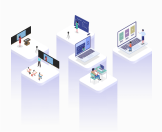



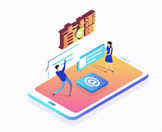


 皖公网安备 34170202000584号
皖公网安备 34170202000584号